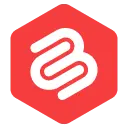Cómo solucionar el error "Lo siento, no tiene permiso para acceder a esta página" en WordPress
Publicado: 2022-03-08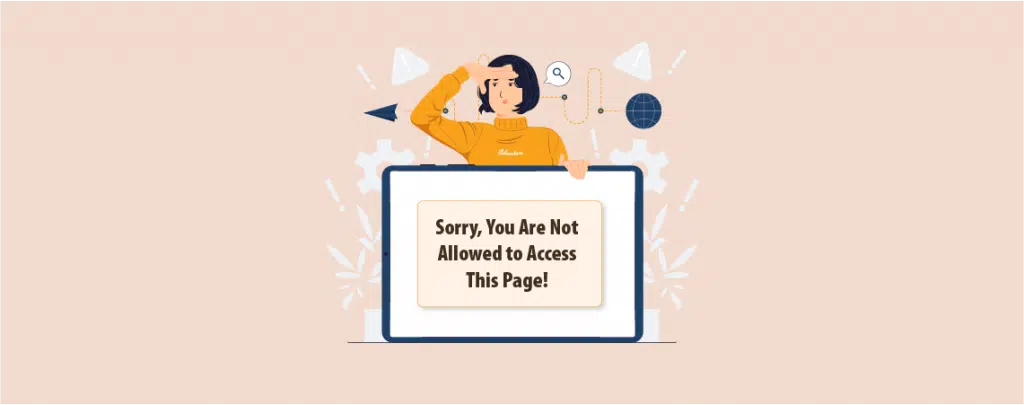
Te despertaste por la mañana y de repente ves el error "Lo siento, no tienes permiso para acceder a esta página" en tu sitio de WordPress. ¿Qué vas a hacer?
Este error puede estropear su mañana y es posible que no pueda resolver el error con intentos básicos. Este error puede ocurrir debido a diferentes razones y es muy difícil para los principiantes solucionarlo.
En esta publicación, le mostraré cómo corregir el error "Lo siento, no tiene permiso para acceder a esta página" en WordPress.
Vamos a empezar.
Repara el error "Lo siento, no tienes permiso para acceder a esta página"
1. Intente restaurar su sitio web a una versión anterior
La forma más sencilla y una de las más rápidas de volver a su versión anterior de WordPress es restaurar su sitio web. Una actualización o cambio reciente podría haber causado el error. Por lo tanto, deshacer ese cambio le permitirá volver a su sitio anterior.
Puede restaurar su sitio web desde su alojamiento donde algún alojamiento le brinda una solución de respaldo. De lo contrario, debe asegurarse de instalar un complemento de copia de seguridad y crear copias de seguridad primero. Luego restaure su sitio web al estado anterior.
2. Deshabilite todos sus complementos
Cualquier error de complemento puede causar el error "Lo siento, no tiene permiso para acceder a esta página". Por lo tanto, debe deshabilitar los complementos uno por uno. Luego verifique si el problema está resuelto. Por supuesto, está bloqueado y no puede acceder a su tablero.
Para deshabilitar los complementos, deberá acceder a su sitio utilizando un cliente SFTP como Filezilla. Una vez que haya logrado acceder a su sitio web a través de SFTP, navegue hasta wp-content y busque la carpeta de complementos.
Ingrese a la carpeta y cambie el nombre del complemento agregado recientemente a 'plugin-old'. Luego regrese a su sitio web y vea si el error se ha resuelto. De lo contrario, vuelva a cambiar el nombre del complemento y repita este proceso para el próximo complemento.
3. Verifique si hay un archivo .htaccess corrupto
Si usted es el administrador de la página y todavía ve el error "Lo siento, no tiene permiso para acceder a la página", entonces podría deberse a un archivo .htaccess corrupto. Podemos verificar este archivo renombrándolo.
Como antes, ingrese a su sitio web utilizando el cliente FTP o la función de administrador de archivos de su cuenta de alojamiento.
Ahora navegue a la carpeta raíz que contiene todos sus archivos de WordPress. Ahora busque el archivo .htaccess y cámbiele el nombre a .htacces.old.
Ahora intente iniciar sesión en su sitio web y vea si el problema se ha solucionado. Si no solucionó el problema, cambie el nombre de .htaccess.old a .htaccess y continúe con el siguiente paso.
4. Verifique el permiso de archivo incorrecto
Mientras esté en su cliente FTP, asegúrese de que no haya ningún problema con los permisos de archivo. Los permisos de archivo controlan quién accede a los archivos y carpetas en su sitio web. La configuración a continuación se recomienda para la mayoría de los usuarios:
755 para todas las carpetas y subcarpetas y 644 para todos los archivos.
Con un cliente FTP o un administrador de archivos, navegue hasta la carpeta raíz de sus archivos de WordPress y seleccione las carpetas wp-admin, wp-content y wp-includes. Ahora haga clic derecho y elija 'Cambiar permisos'.
Ahora ingrese 755 en el campo Valor numérico. Si tiene opciones, marque 'Recusar en subdirectorios' y luego seleccione 'aplicar solo a directorios'.
Ahora aparecerá el cuadro de diálogo de permisos de archivo, y esta vez ingrese 644 en valor numérico. Luego, si tiene opciones, haga clic en 'Recurse into subdirectories' y elija 'Apply to files only'.
Haga clic en el botón Aceptar. Una vez que haya hecho esto, cierre sesión en su sitio web de WordPress y vuelva a iniciar sesión. Si esto no resuelve el error, intente pasar al siguiente paso.
5. Activar tema predeterminado
Si el permiso de archivo no ayudó, intente activar el tema predeterminado. Para activar el tema predeterminado, inicie sesión en su sitio mediante FTP o administrador de archivos. Luego navegue a la carpeta wp-content.
Aquí encontrará una carpeta llamada temas. En esta carpeta WordPress guarda todos los temas instalados en tu sitio web. Haga clic derecho en la carpeta y cámbiele el nombre a 'theme.old'.
Esto activará el tema predeterminado. Ahora comprueba de nuevo si el error se ha solucionado. Si no busca el siguiente paso.
6. Busque cambios en su archivo wp-config.php
Es posible que su archivo wp-config.php esté mal configurado o que alguien lo haya pirateado. Por lo tanto, es aconsejable comprobar el archivo wp-config.php.
Puede acceder a este archivo usando SFTP o el administrador de archivos. Abra el archivo wp-config.php desde su carpeta raíz y verifique si hay algo que parezca no estar bien. Sin embargo, este proceso se puede realizar fácilmente si tiene algún tipo de detección de cambios en la función de monitoreo de integridad de archivos.
7. Solucionar problemas según sea necesario
Si su problema aún no se resuelve, es muy desafortunado, pero no pierda la esperanza. Aquí hay algunas cosas más que puede probar.
Actualice a la última versión de PHP: la versión anterior de PHP puede causarle este error y algunos otros errores también. Por lo tanto, es aconsejable actualizar su versión de PHP a la última.
Para actualizar a la última versión de PHP, puede comunicarse con su proveedor de alojamiento.
Verifique el registro de errores: si no tiene idea, puede verificar el registro de errores. Es posible que su proveedor de alojamiento esté manteniendo registros o que haya configurado previamente WordPress para mantener un registro de errores.
Póngase en contacto con su proveedor de alojamiento: si todos los intentos no resolvieron su problema, este es el último paso. Debe ponerse en contacto con su proveedor de alojamiento y solicitar su apoyo. Le brindarán un excelente soporte técnico y es posible que puedan resolver su problema.
Ultimas palabras
Generalmente, para el error 'Lo siento, no tiene permiso para acceder a esta página', no tendrá que llegar tan lejos. Uno o el paso dos serán suficientes para resolver este problema a menos que tenga mala suerte. Seguir todos los pasos seguramente corregirá el error, pero si no puede hacerlo de la manera correcta, lo mejor es pedir ayuda a expertos o ayuda técnica de su proveedor de alojamiento.
Si te gustó la publicación, compártela con tus amigos. Y no olvides compartir tus pensamientos en el cuadro de comentarios a continuación.